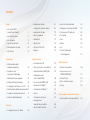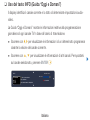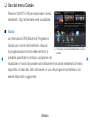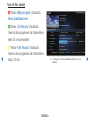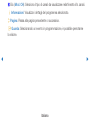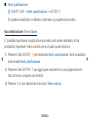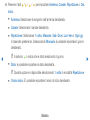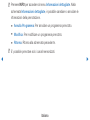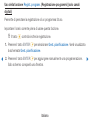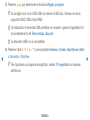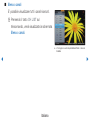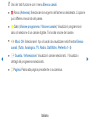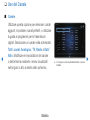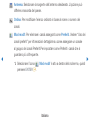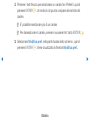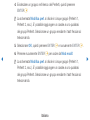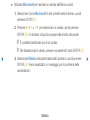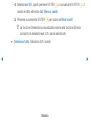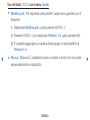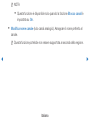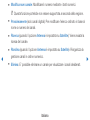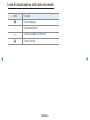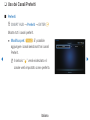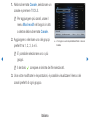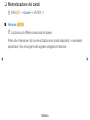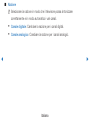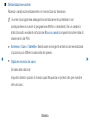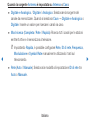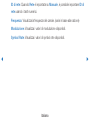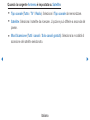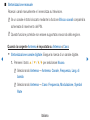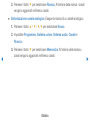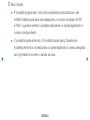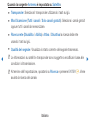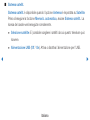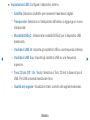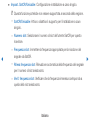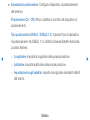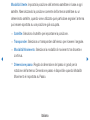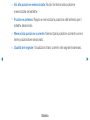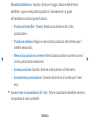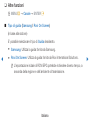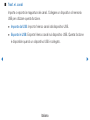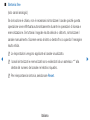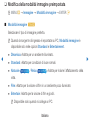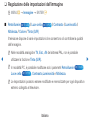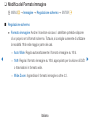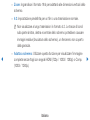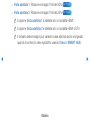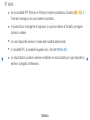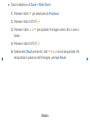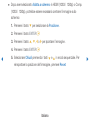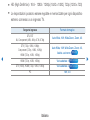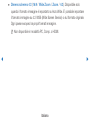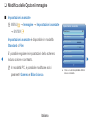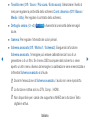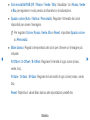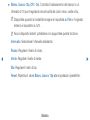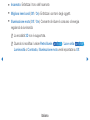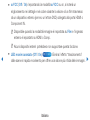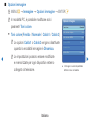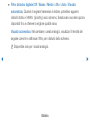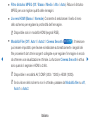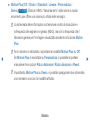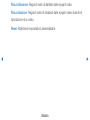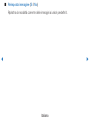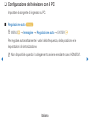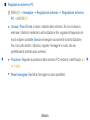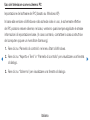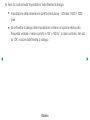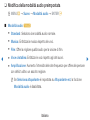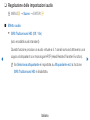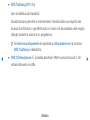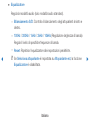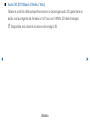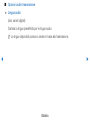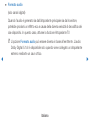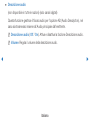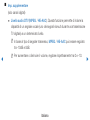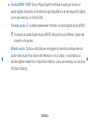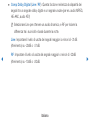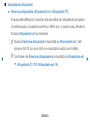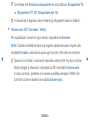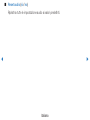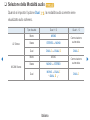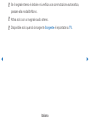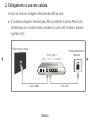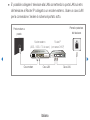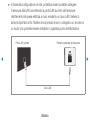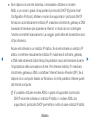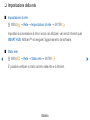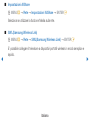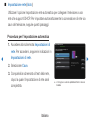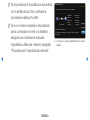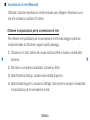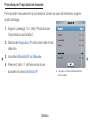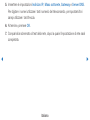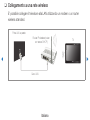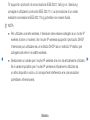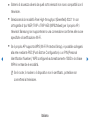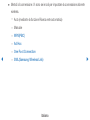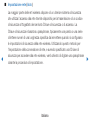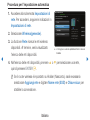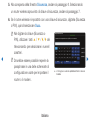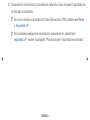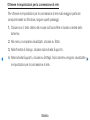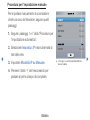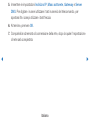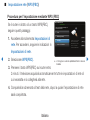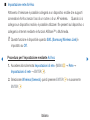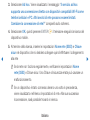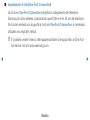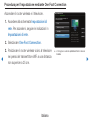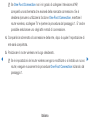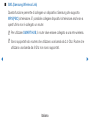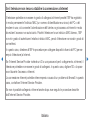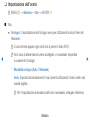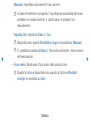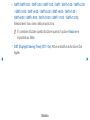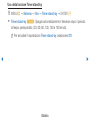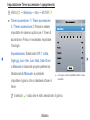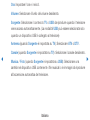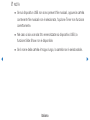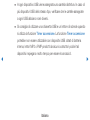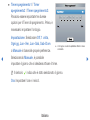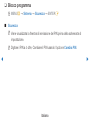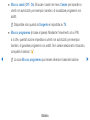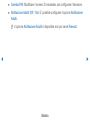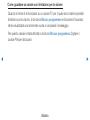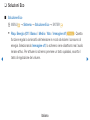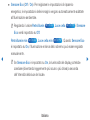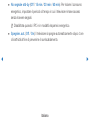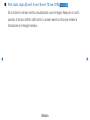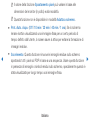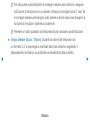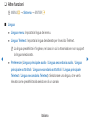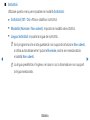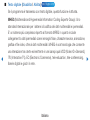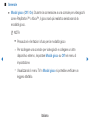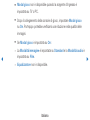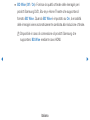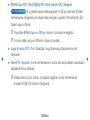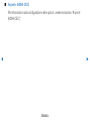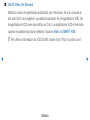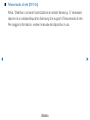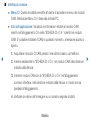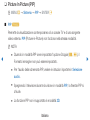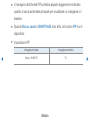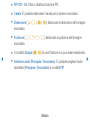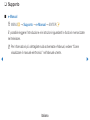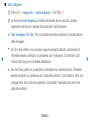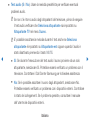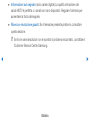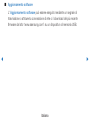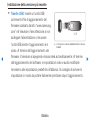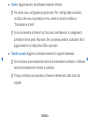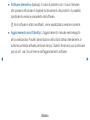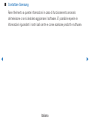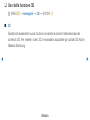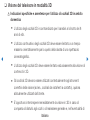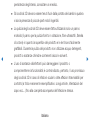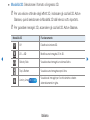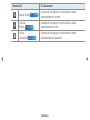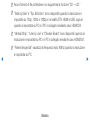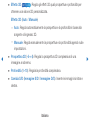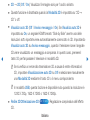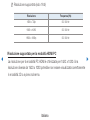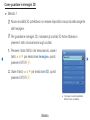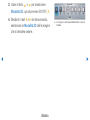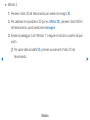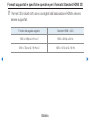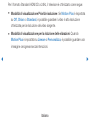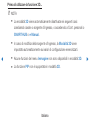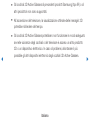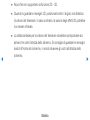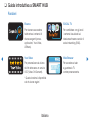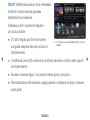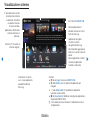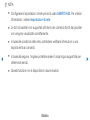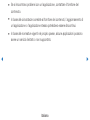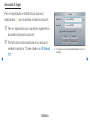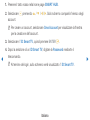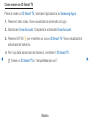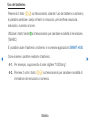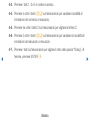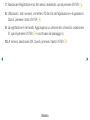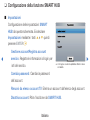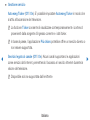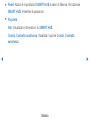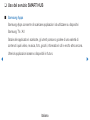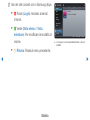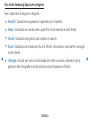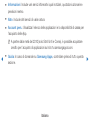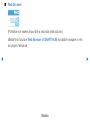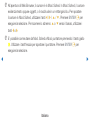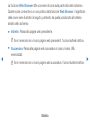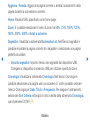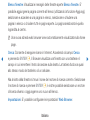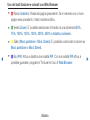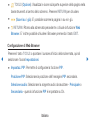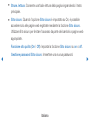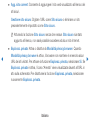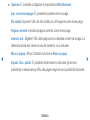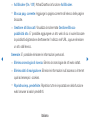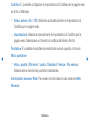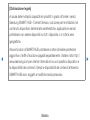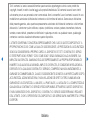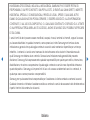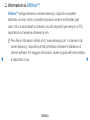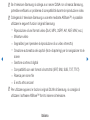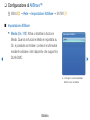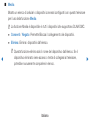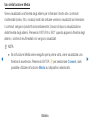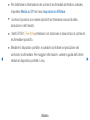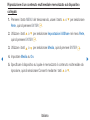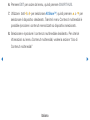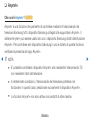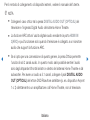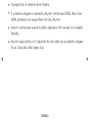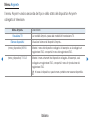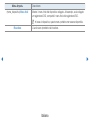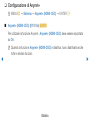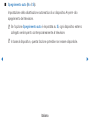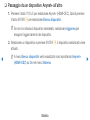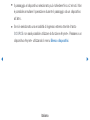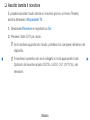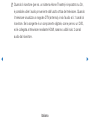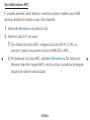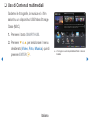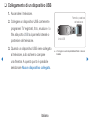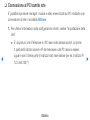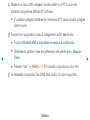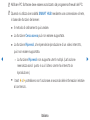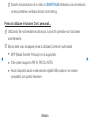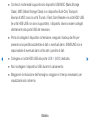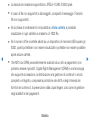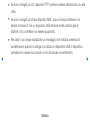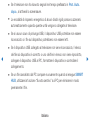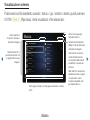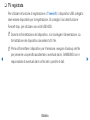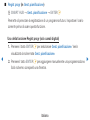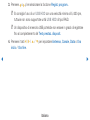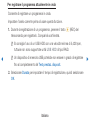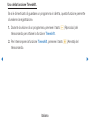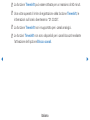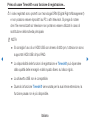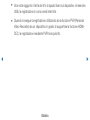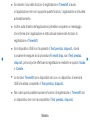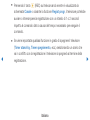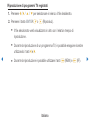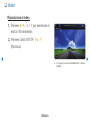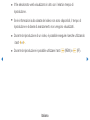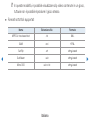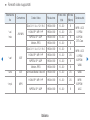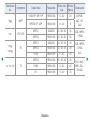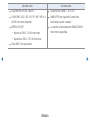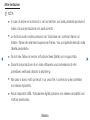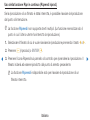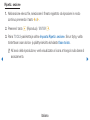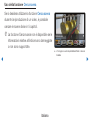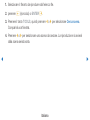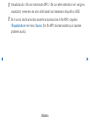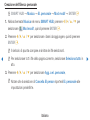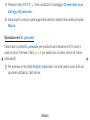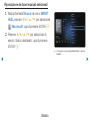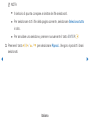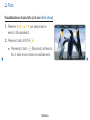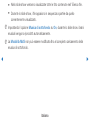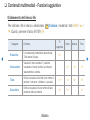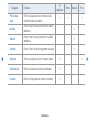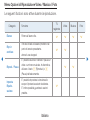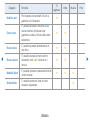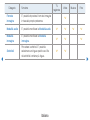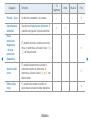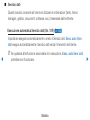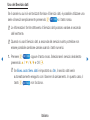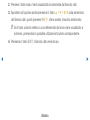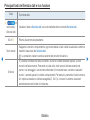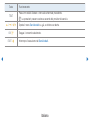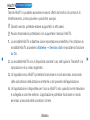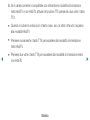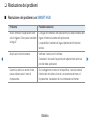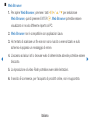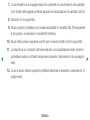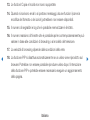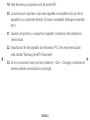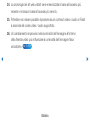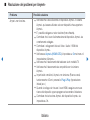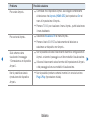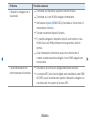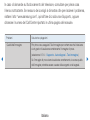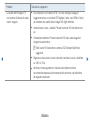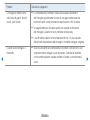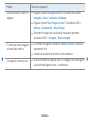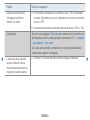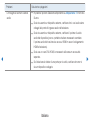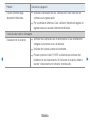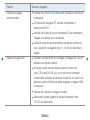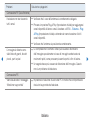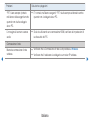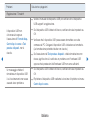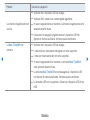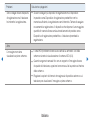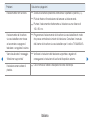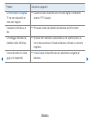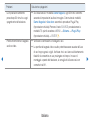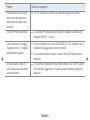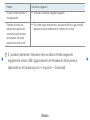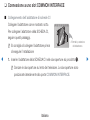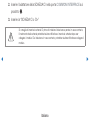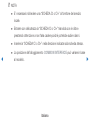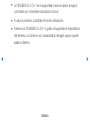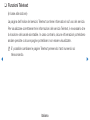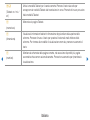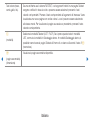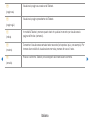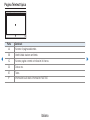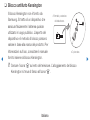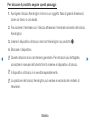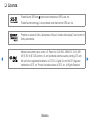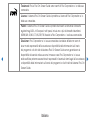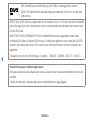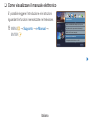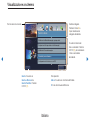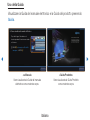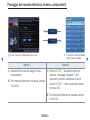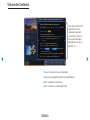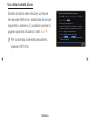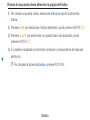Samsung PS64D8000FQ Manuale utente
- Categoria
- TV LCD
- Tipo
- Manuale utente

E-MANUAL
immagina le possibilità
Grazie per aver acquistato questo prodotto
Samsung. Per ricevere assistenza completa,
si prega di registrare il prodotto sul sito
www.samsung.com/register
modello _________ N. di serie ____________

Contenuti
Canale
• Uso del tasto INFO
(Guida “Oggi e Domani”) 3
• Uso del menu Canale 4
• Uso del Canale 14
• Uso dei Canali Preferiti 24
• Memorizzazione dei canali 26
• Altre funzioni 43
Funzioni base
• Modifica della modalità
immagine preimpostata 46
• Regolazione delle
impostazioni dell’immagine 47
• Modifica del Formato immagine 48
• Modifica delle Opzioni immagine 56
• Configurazione del televisore con il PC 68
• Modifica della modalità audio preimpostata 72
• Regolazione delle impostazioni audio 73
• Selezione della Modalità audio 86
Preferenze
• Collegamento a una rete cablata 88
• Impostazione della rete 92
• Collegamento a una rete wireless 99
• Impostazione dell'orario 118
• Blocco programma 127
• Soluzioni Eco 131
• Altre funzioni 138
• Picture In Picture (PIP) 149
• Supporto 152
Funzioni avanzate
• Uso della funzione 3D 161
• Visione del televisore in modalità 3D 162
• Guida introduttiva a SMART HUB 178
• Configurazione della
funzione SMART HUB 190
• Uso del servizio SMART HUB 193
• Informazioni su AllShare™ 214
• Configurazione di AllShare™ 216
• Anynet+ 222
• Configurazione di Anynet+ 227
• Passaggio da un
dispositivo Anynet+ all’altro 229
• Ascolto tramite il ricevitore 231
• Uso di Contenuti multimediali 234
• Collegamento di un dispositivo USB 235
• Connessione al PC tramite rete 236
• TV registrata 245
• Video 256
• Musica 267
• Foto 273
• Contenuti multimediali
- Funzioni aggiuntive 275
Altre informazioni
• Risoluzione dei problemi 289
• Connessione a uno slot
COMMON INTERFACE 317
• Funzioni Teletext 322
• Blocco antifurto Kensington 327
• Licenza 329
Come visualizzare il manuale elettronico
• Come visualizzare il manuale elettronico 332

▶
❑
Uso del tasto INFO (Guida “Oggi e Domani”)
Il display identifica il canale corrente e lo stato di determinate impostazioni audio-
video.
La Guida “Oggi e Domani” mostra le informazioni relative alla programmazione
giornaliera di ogni canale TV in base all’orario di trasmissione.
●
Scorrere con
l
,
r
per visualizzare le informazioni di un determinato programma
durante la visione del canale corrente.
●
Scorrere con
u
,
d
per visualizzare le informazioni di altri canali. Per spostarsi
sul canale selezionato, premere ENTER
E
.
Canale
Italiano
,
Life On Venus Avenue
Non classificato
Nessuna informazione disponibile
a
Informazioni
18:11 Gio 6 Gen
18:00 ~ 6:00
abc1
DT Antenna
15

◀ ▶
❑
Uso del menu Canale
Premere SMART HUB per selezionare il menu
desiderato. Ogni schermata verrà visualizzata.
■
Guida
Le informazioni EPG (Electronic Programme
Guide) sono fornite dall’emittente. Usando
la programmazione fornita dalle emittenti, è
possibile specificare in anticipo i programmi da
visualizzare in modo da passare automaticamente al canale desiderato all’orario
impostato. In base allo stato del canale, le voci dei programmi potrebbero non
essere disponibili o aggiornate.
● L’immagine visualizzata potrebbe differire in base al
modello.
Italiano
Ricerca
Your Video
Preferiti
Foto
Canale
Musica
Guida
Gest. pianificazione
Video
Sorgente
TV registrata Web Browser
Samsung Apps
a
Login
b
Ordina per
{
Mod modif
}
Impostazioni
Per connettersi a Internet e utilizzare una serie di contenuti tramite SMART HUB.Questa funzione
potrebbe non essere disponibile in alcune nazioni.Per determinate nazioni in elenco, alcuni caratteri
della lingua locale potrebbero non essere visualizzati in modo corretto.

◀ ▶
Uso di Vis. canali
a
Rosso (Mgr progrm): Visualizza
Gest. pianificazione.
b
Green (-24 Hours): Visualizza
l’elenco dei programmi da trasmettere
nelle 24 ore precedenti.
{
Yellow (+24 Hours): Visualizza
l’elenco dei programmi da trasmettere
dopo 24 ore.
● L’immagine visualizzata potrebbe differire in base al
modello.
Italiano
a
Mgr progrm
b
- 24 ore
{
+24 ore
}
Mod. CH
`
Informazioni
k
Pagina
E
Guarda
DTV Air 05.1 Globo HD
TELA QUENTE (HD)
10:05 pm - 12:10 pm
10
DESVENTURAS EM SERIE (HD)
Oggi 10:00 pm - 11:00 pm 11:00 pm - 12:00 pm
Guida
Ven, 1 Gen 2:10 am
Vis. canali - Tutti i canali
I programmi riprenderanno alle ore 06:00
Home and...
Nessuna informazione
QVC Selection
Nessuna informazione
04 Globo HD
05 DiscoveryH&L
06 TV GloboSD
07 price-drop.tv
08 QVC
09 R4DTT
Tine Team
Fiv...
Nessuna informazione
Dark Angel
American Chopper

◀ ▶
}
Blu (Mod. CH): Seleziona il tipo di canali da visualizzare nella finestra Vis. canali.
`
Informazioni: Visualizza i dettagli del programma selezionato.
k
Pagina: Passa alla pagina precedente o successiva.
E
Guarda: Selezionando un evento in programmazione, è possibile prenotarne
la visione.
Italiano

◀ ▶
■
Gest. pianificazione
O
SMART HUB
→
Gest. pianificazione
→
ENTER
E
E’ possibile visualizzare, modificare o eliminare un programma prenotato.
Uso della funzione Timer visione
E’ possibile impostare la visualizzazione automatica del canale desiderato all’ora
prestabilita. Impostare l’orario corrente prima di usare questa funzione.
1. Premere il tasto ENTER
E
per selezionare Gest. pianificazione. Verrà visualizzata
la schermata Gest. pianificazione.
2. Premere il tasto ENTER
E
per aggiungere manualmente una programmazione.
Sullo schermo comparirà una finestra.
3. Premere
l
o
r
per selezionare la funzione Timer visione.
Italiano

◀ ▶
4. Premere i tasti
l
/
r
/
u
/
d
per impostare Antenna, Canale, Ripetizione o Ora
inizio.
●
Antenna: Selezionare la sorgente dell’antenna desiderata.
●
Canale: Selezionare il canale desiderato.
●
Ripetizione: Selezionare 1 volta, Manuale, Sab~Dom, Lun~Ven o Ogni gg
in base alle preferenze. Selezionando Manuale, è possibile impostare il giorno
desiderato.
N
Il simbolo
c
c indica che è stato selezionato il giorno.
●
Data: è possibile impostare la data desiderata.
N
Questa opzione è disponibile selezionando 1 volta in modalità Ripetizione.
●
Orario inizio: E’ possibile impostare l’orario di inizio desiderato.
Italiano

◀ ▶
N
Premere INFO per accedere al menu Informazioni dettagliate. Nella
schermata Informazioni dettagliate, è possibile cambiare o annullare le
informazioni della prenotazione.
●
Annulla Programma: Per annullare un programma prenotato.
●
Modifica: Per modificare un programma prenotato.
●
Ritorna: Ritorna alla schermata precedente.
N
E’ possibile prenotare solo i canali memorizzati.
Italiano

◀ ▶
Uso della funzione Regist. program. (Registrazione programmi) (solo canali
digitali)
Permette di prenotare la registrazione di un programma futuro.
Impostare l’orario corrente prima di usare questa funzione.
O
Il tasto
∏
controlla inoltre la registrazione.
1. Premere il tasto ENTER
E
per selezionare Gest. pianificazione. Verrà visualizzata
la schermata Gest. pianificazione.
2. Premere il tasto ENTER
E
per aggiungere manualmente una programmazione.
Sullo schermo comparirà una finestra.
Italiano

◀ ▶
3. Premere
l
o
r
per selezionare la funzione Regist. program.
N
Si consiglia l’uso di un HDD USB con almeno 5400 rpm, tuttavia non sono
supportati HDD USB di tipo RAID.
N
Un dispositivo di memoria USB potrebbe non essere in grado di registrare fino
al completamento del Test prestaz. disposit.
N
La chiavetta USB non è compatibile.
4. Premere i tasti
l
/
r
/
u
/
d
per impostare Antenna, Canale, Ripetizione, Date
o Ora inizio / Ora fine.
N
Per riprodurre un programma registrato, vedere TV registrata sul manuale
elettronico.
Italiano

◀ ▶
■
Elenco canali
E’ possibile visualizzare tutti i canali ricercati.
O
Premendo il tasto CH LIST sul
telecomando, verrà visualizzata la schermata
Elenco canali.
● L’immagine visualizzata potrebbe differire in base al
modello.
Elenco canali
Tutti i canali
Antenna
a
Antenna
{
Programmato
L
Mod. CH
E
Guarda
U
Pagina
6 Antenna
6-1 TV #6
7 Antenna
8 Antenna
9 Antenna
Nessuna informazione
9-2 TV #10
9-3 TV #11
9 Antenna
10-1 TV #12
10-2 TV #13
10 Antenna
11 Antenna
Italiano

◀ ▶
N
Uso dei tasti funzione con il menu Elenco canali.
●
a
Rosso (Antenna): Selezionare la sorgente dell’antenna desiderata. L’opzione
può differire a seconda del paese.
●
{
Giallo (Visione programma / Visione canale): Visualizza il programma in
caso di selezione di un canale digitale. Torna alla visione del canale.
●
l r
Mod. CH: Selezionare il tipo di canali da visualizzare nella finestra Elenco
canali. (Tutto, Analogico, TV, Radio, Dati/Altro, Preferito 1~5)
●
E
Guarda / Informazioni: Visualizza il canale selezionato. / Visualizza i
dettagli del programma selezionato.
●
k
Pagina: Passa alla pagina precedente o successiva.
Italiano

◀ ▶
❑
Uso del Canale
■
Canale
Utilizzare questa opzione per eliminare i canali
aggiunti, impostare i canali preferiti, e utilizzare
la guida ai programmi per le trasmissioni
digitali. Selezionare un canale nella schermata
Tutti i canali, Analogico, TV, Radio e Dati/
Altro. Modificare le impostazioni del canale
o dell’antenna mediante i menu visualizzati
nell’angolo in alto a destra dello schermo.
● L’immagine visualizzata potrebbe differire in base al
modello.
Canale
Tutti i canali
TV
6 Antenna
6-1 TV #6
7 Antenna
8 Antenna
9 Antenna
9-1 TV #9
9-2 TV #10
9-3 TV #11
9-4 TV #12
10 Antenna
10-1 TV #13
10-2 TV #14
11 Antenna
12 Antenna
13 Antenna
13-1 TV #15
14 Antenna
15 Antenna
Italiano

◀ ▶
Antenna: Selezionare la sorgente dell’antenna desiderata. L’opzione può
differire a seconda del paese.
Ordina: Per modificare l’elenco ordinato in base al nome o numero dei
canali.
Mod modif: Per eliminare i canali assegnati come Preferiti. Vedere “Uso dei
canali preferiti” per informazioni dettagliate su come assegnare un canale
al gruppo dei canali Preferiti.Per impostare come Preferiti i canali che si
guardano più di frequente.
1. Selezionare l’icona
Mod modif in alto a destra dello schermo, quindi
premere ENTER
E
.
Italiano

◀ ▶
2. Premere i tasti freccia per selezionare un canale tra i Preferiti, quindi
premere ENTER
E
. Un simbolo di spunta compare alla sinistra del
canale.
N
E’ possibile selezionare più di un canale.
N
Per deselezionare il canale, premere nuovamente il tasto ENTER
E
.
3. Selezionare Modifica pref. nella parte bassa dello schermo, quindi
premere ENTER
E
. Viene visualizzata la finestra Modifica pref..
Italiano

◀ ▶
4. Evidenziare un gruppo nell’elenco dei Preferiti, quindi premere
ENTER
E
.
N
La schermata Modifica pref. si divide in cinque gruppi (Preferiti 1,
Preferiti 2, ecc.). E’ possibile aggiungere un canale a uno qualsiasi
dei gruppi Preferiti. Selezionare un gruppo mediante i tasti freccia sul
telecomando.
5. Selezionare OK, quindi premere ENTER
E
e nuovamente ENTER
E
.
6. Premere nuovamente ENTER
E
per uscire da Mod modif.
N
La schermata Modifica pref. si divide in cinque gruppi (Preferiti 1,
Preferiti 2, ecc.). E’ possibile aggiungere un canale a uno qualsiasi
dei gruppi Preferiti. Selezionare un gruppo mediante i tasti freccia sul
telecomando.
Italiano

◀ ▶
●
Utilizzare Mod modif per eliminare un canale dall’Elenco canali
1. Selezionare l’icona Mod modif in alto a destra dello schermo, quindi
premere ENTER
E
.
2. Premere
l
/
r
/
u
/
d
per selezionare un canale, quindi premere
ENTER
E
. Un simbolo di spunta compare alla sinistra del canale.
N
E’ possibile selezionare più di un canale.
N
Per deselezionare il canale, premere nuovamente il tasto ENTER
E
.
3. Selezionare Elimina nella parte bassa dello schermo, quindi premere
ENTER
E
. Viene visualizzato un messaggio per la conferma della
cancellazione.
Italiano

◀ ▶
4. Selezionare OK, quindi premere ENTER
E
e nuovamente ENTER
E
. Il
canale è stato eliminato dall’ Elenco canali.
5. Premere nuovamente ENTER
E
per uscire da Mod modif.
N
La funzione Deseleziona visualizzata insieme alla funzione Elimina
consente di deselezionare tutti i canali selezionati.
●
Seleziona tutto: Seleziona tutti i canali.
Italiano

◀ ▶
Uso del tasto TOOLS con il menu Canale
●
Modifica pref.: Per impostare come preferiti i canali che si guardano più di
frequente.
1. Selezionare Modifica pref., quindi premere ENTER
E
.
2. Premere ENTER
E
per selezionare Preferito 1-5, quindi premere OK.
N
E’ possibile aggiungere un canale a diversi gruppi di canali preferiti tra
Preferito 1-5.
●
Blocca / Sblocca: E’ possibile bloccare un canale in modo che non possa
essere selezionato e visualizzato.
Italiano
La pagina sta caricando ...
La pagina sta caricando ...
La pagina sta caricando ...
La pagina sta caricando ...
La pagina sta caricando ...
La pagina sta caricando ...
La pagina sta caricando ...
La pagina sta caricando ...
La pagina sta caricando ...
La pagina sta caricando ...
La pagina sta caricando ...
La pagina sta caricando ...
La pagina sta caricando ...
La pagina sta caricando ...
La pagina sta caricando ...
La pagina sta caricando ...
La pagina sta caricando ...
La pagina sta caricando ...
La pagina sta caricando ...
La pagina sta caricando ...
La pagina sta caricando ...
La pagina sta caricando ...
La pagina sta caricando ...
La pagina sta caricando ...
La pagina sta caricando ...
La pagina sta caricando ...
La pagina sta caricando ...
La pagina sta caricando ...
La pagina sta caricando ...
La pagina sta caricando ...
La pagina sta caricando ...
La pagina sta caricando ...
La pagina sta caricando ...
La pagina sta caricando ...
La pagina sta caricando ...
La pagina sta caricando ...
La pagina sta caricando ...
La pagina sta caricando ...
La pagina sta caricando ...
La pagina sta caricando ...
La pagina sta caricando ...
La pagina sta caricando ...
La pagina sta caricando ...
La pagina sta caricando ...
La pagina sta caricando ...
La pagina sta caricando ...
La pagina sta caricando ...
La pagina sta caricando ...
La pagina sta caricando ...
La pagina sta caricando ...
La pagina sta caricando ...
La pagina sta caricando ...
La pagina sta caricando ...
La pagina sta caricando ...
La pagina sta caricando ...
La pagina sta caricando ...
La pagina sta caricando ...
La pagina sta caricando ...
La pagina sta caricando ...
La pagina sta caricando ...
La pagina sta caricando ...
La pagina sta caricando ...
La pagina sta caricando ...
La pagina sta caricando ...
La pagina sta caricando ...
La pagina sta caricando ...
La pagina sta caricando ...
La pagina sta caricando ...
La pagina sta caricando ...
La pagina sta caricando ...
La pagina sta caricando ...
La pagina sta caricando ...
La pagina sta caricando ...
La pagina sta caricando ...
La pagina sta caricando ...
La pagina sta caricando ...
La pagina sta caricando ...
La pagina sta caricando ...
La pagina sta caricando ...
La pagina sta caricando ...
La pagina sta caricando ...
La pagina sta caricando ...
La pagina sta caricando ...
La pagina sta caricando ...
La pagina sta caricando ...
La pagina sta caricando ...
La pagina sta caricando ...
La pagina sta caricando ...
La pagina sta caricando ...
La pagina sta caricando ...
La pagina sta caricando ...
La pagina sta caricando ...
La pagina sta caricando ...
La pagina sta caricando ...
La pagina sta caricando ...
La pagina sta caricando ...
La pagina sta caricando ...
La pagina sta caricando ...
La pagina sta caricando ...
La pagina sta caricando ...
La pagina sta caricando ...
La pagina sta caricando ...
La pagina sta caricando ...
La pagina sta caricando ...
La pagina sta caricando ...
La pagina sta caricando ...
La pagina sta caricando ...
La pagina sta caricando ...
La pagina sta caricando ...
La pagina sta caricando ...
La pagina sta caricando ...
La pagina sta caricando ...
La pagina sta caricando ...
La pagina sta caricando ...
La pagina sta caricando ...
La pagina sta caricando ...
La pagina sta caricando ...
La pagina sta caricando ...
La pagina sta caricando ...
La pagina sta caricando ...
La pagina sta caricando ...
La pagina sta caricando ...
La pagina sta caricando ...
La pagina sta caricando ...
La pagina sta caricando ...
La pagina sta caricando ...
La pagina sta caricando ...
La pagina sta caricando ...
La pagina sta caricando ...
La pagina sta caricando ...
La pagina sta caricando ...
La pagina sta caricando ...
La pagina sta caricando ...
La pagina sta caricando ...
La pagina sta caricando ...
La pagina sta caricando ...
La pagina sta caricando ...
La pagina sta caricando ...
La pagina sta caricando ...
La pagina sta caricando ...
La pagina sta caricando ...
La pagina sta caricando ...
La pagina sta caricando ...
La pagina sta caricando ...
La pagina sta caricando ...
La pagina sta caricando ...
La pagina sta caricando ...
La pagina sta caricando ...
La pagina sta caricando ...
La pagina sta caricando ...
La pagina sta caricando ...
La pagina sta caricando ...
La pagina sta caricando ...
La pagina sta caricando ...
La pagina sta caricando ...
La pagina sta caricando ...
La pagina sta caricando ...
La pagina sta caricando ...
La pagina sta caricando ...
La pagina sta caricando ...
La pagina sta caricando ...
La pagina sta caricando ...
La pagina sta caricando ...
La pagina sta caricando ...
La pagina sta caricando ...
La pagina sta caricando ...
La pagina sta caricando ...
La pagina sta caricando ...
La pagina sta caricando ...
La pagina sta caricando ...
La pagina sta caricando ...
La pagina sta caricando ...
La pagina sta caricando ...
La pagina sta caricando ...
La pagina sta caricando ...
La pagina sta caricando ...
La pagina sta caricando ...
La pagina sta caricando ...
La pagina sta caricando ...
La pagina sta caricando ...
La pagina sta caricando ...
La pagina sta caricando ...
La pagina sta caricando ...
La pagina sta caricando ...
La pagina sta caricando ...
La pagina sta caricando ...
La pagina sta caricando ...
La pagina sta caricando ...
La pagina sta caricando ...
La pagina sta caricando ...
La pagina sta caricando ...
La pagina sta caricando ...
La pagina sta caricando ...
La pagina sta caricando ...
La pagina sta caricando ...
La pagina sta caricando ...
La pagina sta caricando ...
La pagina sta caricando ...
La pagina sta caricando ...
La pagina sta caricando ...
La pagina sta caricando ...
La pagina sta caricando ...
La pagina sta caricando ...
La pagina sta caricando ...
La pagina sta caricando ...
La pagina sta caricando ...
La pagina sta caricando ...
La pagina sta caricando ...
La pagina sta caricando ...
La pagina sta caricando ...
La pagina sta caricando ...
La pagina sta caricando ...
La pagina sta caricando ...
La pagina sta caricando ...
La pagina sta caricando ...
La pagina sta caricando ...
La pagina sta caricando ...
La pagina sta caricando ...
La pagina sta caricando ...
La pagina sta caricando ...
La pagina sta caricando ...
La pagina sta caricando ...
La pagina sta caricando ...
La pagina sta caricando ...
La pagina sta caricando ...
La pagina sta caricando ...
La pagina sta caricando ...
La pagina sta caricando ...
La pagina sta caricando ...
La pagina sta caricando ...
La pagina sta caricando ...
La pagina sta caricando ...
La pagina sta caricando ...
La pagina sta caricando ...
La pagina sta caricando ...
La pagina sta caricando ...
La pagina sta caricando ...
La pagina sta caricando ...
La pagina sta caricando ...
La pagina sta caricando ...
La pagina sta caricando ...
La pagina sta caricando ...
La pagina sta caricando ...
La pagina sta caricando ...
La pagina sta caricando ...
La pagina sta caricando ...
La pagina sta caricando ...
La pagina sta caricando ...
La pagina sta caricando ...
La pagina sta caricando ...
La pagina sta caricando ...
La pagina sta caricando ...
La pagina sta caricando ...
La pagina sta caricando ...
La pagina sta caricando ...
La pagina sta caricando ...
La pagina sta caricando ...
La pagina sta caricando ...
La pagina sta caricando ...
La pagina sta caricando ...
La pagina sta caricando ...
La pagina sta caricando ...
La pagina sta caricando ...
La pagina sta caricando ...
La pagina sta caricando ...
La pagina sta caricando ...
La pagina sta caricando ...
La pagina sta caricando ...
La pagina sta caricando ...
La pagina sta caricando ...
La pagina sta caricando ...
La pagina sta caricando ...
La pagina sta caricando ...
La pagina sta caricando ...
La pagina sta caricando ...
La pagina sta caricando ...
La pagina sta caricando ...
La pagina sta caricando ...
La pagina sta caricando ...
La pagina sta caricando ...
La pagina sta caricando ...
La pagina sta caricando ...
La pagina sta caricando ...
La pagina sta caricando ...
La pagina sta caricando ...
La pagina sta caricando ...
La pagina sta caricando ...
La pagina sta caricando ...
La pagina sta caricando ...
La pagina sta caricando ...
La pagina sta caricando ...
La pagina sta caricando ...
La pagina sta caricando ...
La pagina sta caricando ...
La pagina sta caricando ...
La pagina sta caricando ...
La pagina sta caricando ...
La pagina sta caricando ...
La pagina sta caricando ...
La pagina sta caricando ...
La pagina sta caricando ...
La pagina sta caricando ...
La pagina sta caricando ...
La pagina sta caricando ...
La pagina sta caricando ...
La pagina sta caricando ...
La pagina sta caricando ...
La pagina sta caricando ...
La pagina sta caricando ...
La pagina sta caricando ...
La pagina sta caricando ...
La pagina sta caricando ...
La pagina sta caricando ...
La pagina sta caricando ...
La pagina sta caricando ...
La pagina sta caricando ...
La pagina sta caricando ...
La pagina sta caricando ...
-
 1
1
-
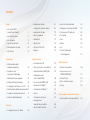 2
2
-
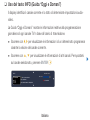 3
3
-
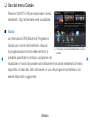 4
4
-
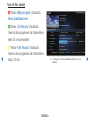 5
5
-
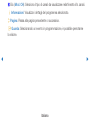 6
6
-
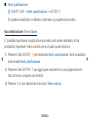 7
7
-
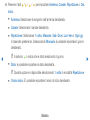 8
8
-
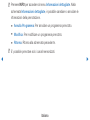 9
9
-
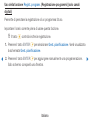 10
10
-
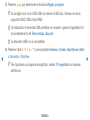 11
11
-
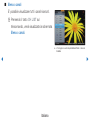 12
12
-
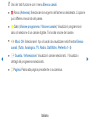 13
13
-
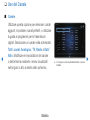 14
14
-
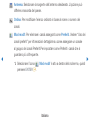 15
15
-
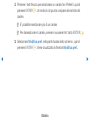 16
16
-
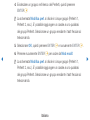 17
17
-
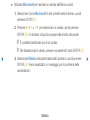 18
18
-
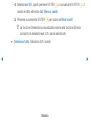 19
19
-
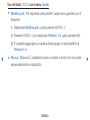 20
20
-
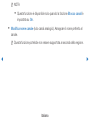 21
21
-
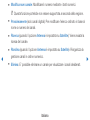 22
22
-
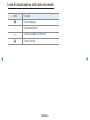 23
23
-
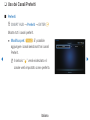 24
24
-
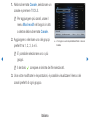 25
25
-
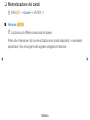 26
26
-
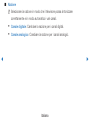 27
27
-
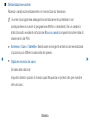 28
28
-
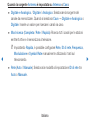 29
29
-
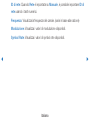 30
30
-
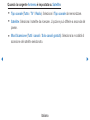 31
31
-
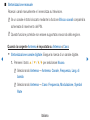 32
32
-
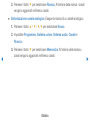 33
33
-
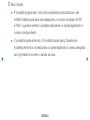 34
34
-
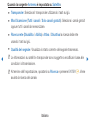 35
35
-
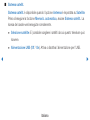 36
36
-
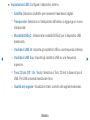 37
37
-
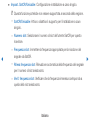 38
38
-
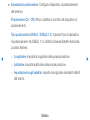 39
39
-
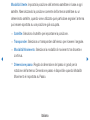 40
40
-
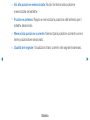 41
41
-
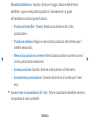 42
42
-
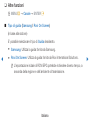 43
43
-
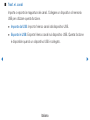 44
44
-
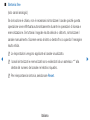 45
45
-
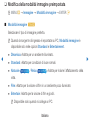 46
46
-
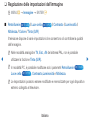 47
47
-
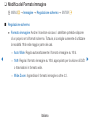 48
48
-
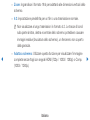 49
49
-
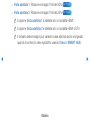 50
50
-
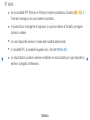 51
51
-
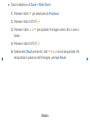 52
52
-
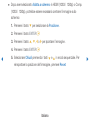 53
53
-
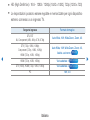 54
54
-
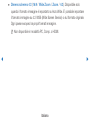 55
55
-
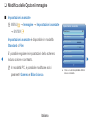 56
56
-
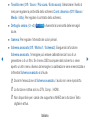 57
57
-
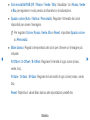 58
58
-
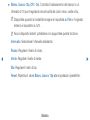 59
59
-
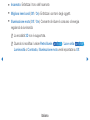 60
60
-
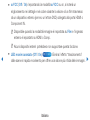 61
61
-
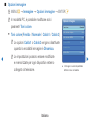 62
62
-
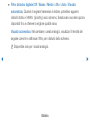 63
63
-
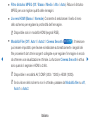 64
64
-
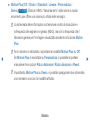 65
65
-
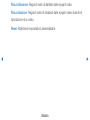 66
66
-
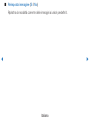 67
67
-
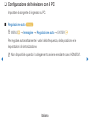 68
68
-
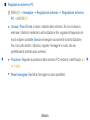 69
69
-
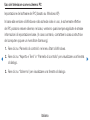 70
70
-
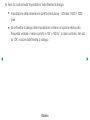 71
71
-
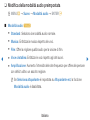 72
72
-
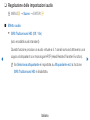 73
73
-
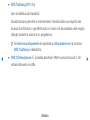 74
74
-
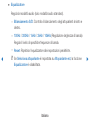 75
75
-
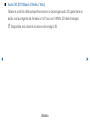 76
76
-
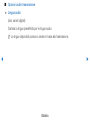 77
77
-
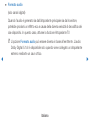 78
78
-
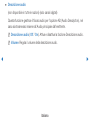 79
79
-
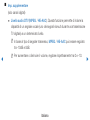 80
80
-
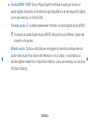 81
81
-
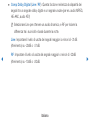 82
82
-
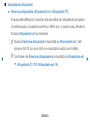 83
83
-
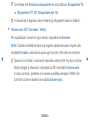 84
84
-
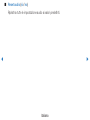 85
85
-
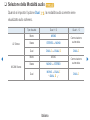 86
86
-
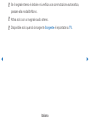 87
87
-
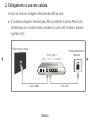 88
88
-
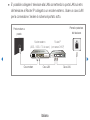 89
89
-
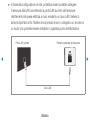 90
90
-
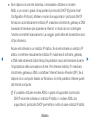 91
91
-
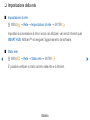 92
92
-
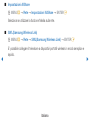 93
93
-
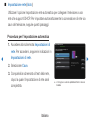 94
94
-
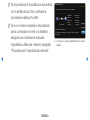 95
95
-
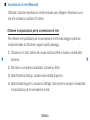 96
96
-
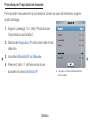 97
97
-
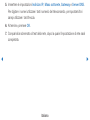 98
98
-
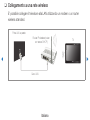 99
99
-
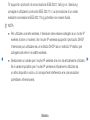 100
100
-
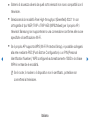 101
101
-
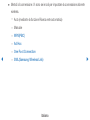 102
102
-
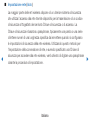 103
103
-
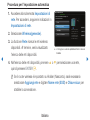 104
104
-
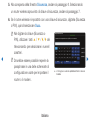 105
105
-
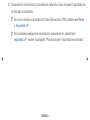 106
106
-
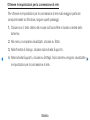 107
107
-
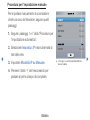 108
108
-
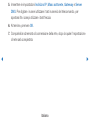 109
109
-
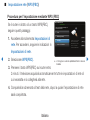 110
110
-
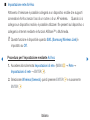 111
111
-
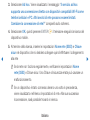 112
112
-
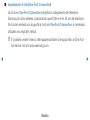 113
113
-
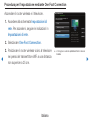 114
114
-
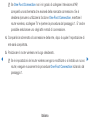 115
115
-
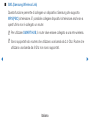 116
116
-
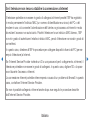 117
117
-
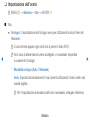 118
118
-
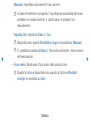 119
119
-
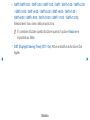 120
120
-
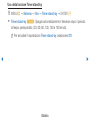 121
121
-
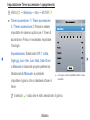 122
122
-
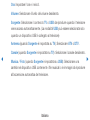 123
123
-
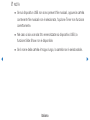 124
124
-
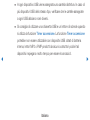 125
125
-
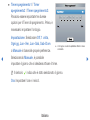 126
126
-
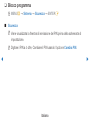 127
127
-
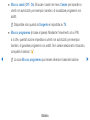 128
128
-
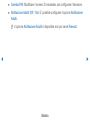 129
129
-
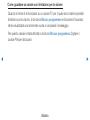 130
130
-
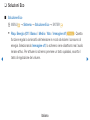 131
131
-
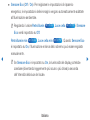 132
132
-
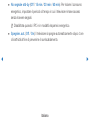 133
133
-
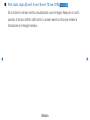 134
134
-
 135
135
-
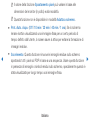 136
136
-
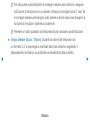 137
137
-
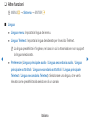 138
138
-
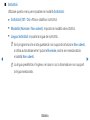 139
139
-
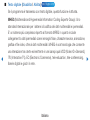 140
140
-
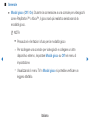 141
141
-
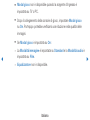 142
142
-
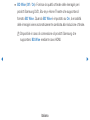 143
143
-
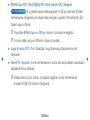 144
144
-
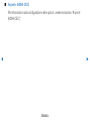 145
145
-
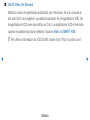 146
146
-
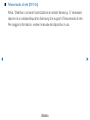 147
147
-
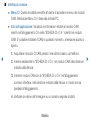 148
148
-
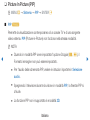 149
149
-
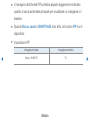 150
150
-
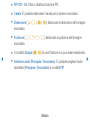 151
151
-
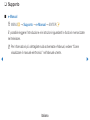 152
152
-
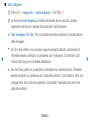 153
153
-
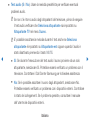 154
154
-
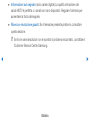 155
155
-
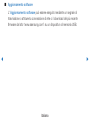 156
156
-
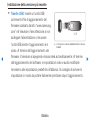 157
157
-
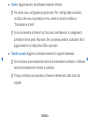 158
158
-
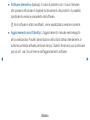 159
159
-
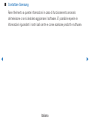 160
160
-
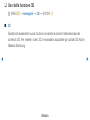 161
161
-
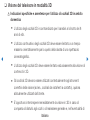 162
162
-
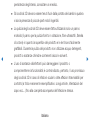 163
163
-
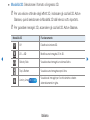 164
164
-
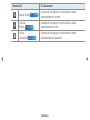 165
165
-
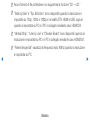 166
166
-
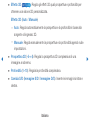 167
167
-
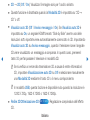 168
168
-
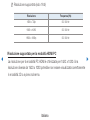 169
169
-
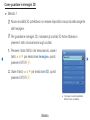 170
170
-
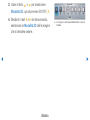 171
171
-
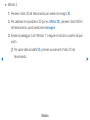 172
172
-
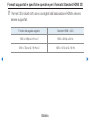 173
173
-
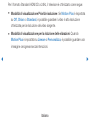 174
174
-
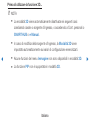 175
175
-
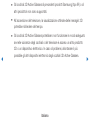 176
176
-
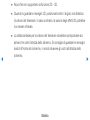 177
177
-
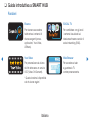 178
178
-
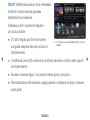 179
179
-
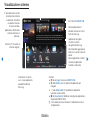 180
180
-
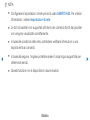 181
181
-
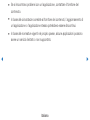 182
182
-
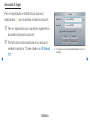 183
183
-
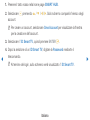 184
184
-
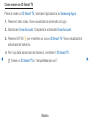 185
185
-
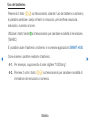 186
186
-
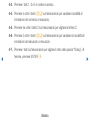 187
187
-
 188
188
-
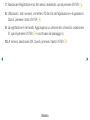 189
189
-
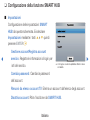 190
190
-
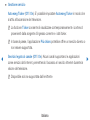 191
191
-
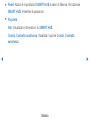 192
192
-
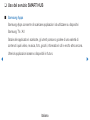 193
193
-
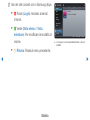 194
194
-
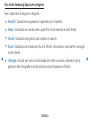 195
195
-
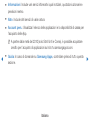 196
196
-
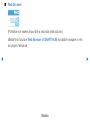 197
197
-
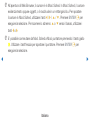 198
198
-
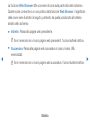 199
199
-
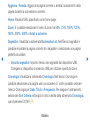 200
200
-
 201
201
-
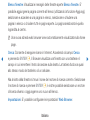 202
202
-
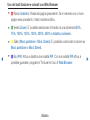 203
203
-
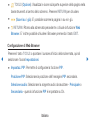 204
204
-
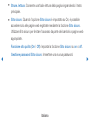 205
205
-
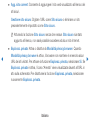 206
206
-
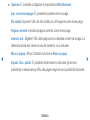 207
207
-
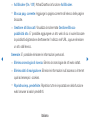 208
208
-
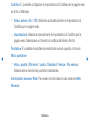 209
209
-
 210
210
-
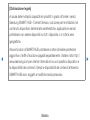 211
211
-
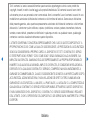 212
212
-
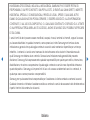 213
213
-
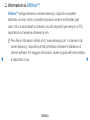 214
214
-
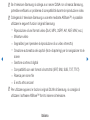 215
215
-
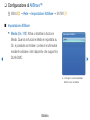 216
216
-
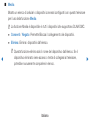 217
217
-
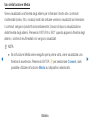 218
218
-
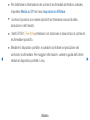 219
219
-
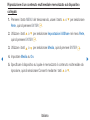 220
220
-
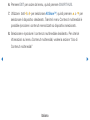 221
221
-
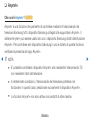 222
222
-
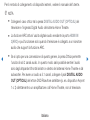 223
223
-
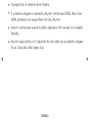 224
224
-
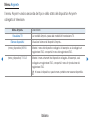 225
225
-
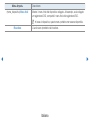 226
226
-
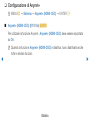 227
227
-
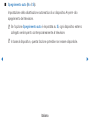 228
228
-
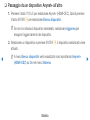 229
229
-
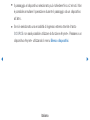 230
230
-
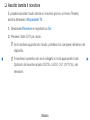 231
231
-
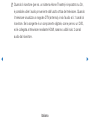 232
232
-
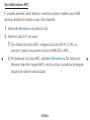 233
233
-
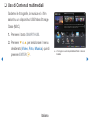 234
234
-
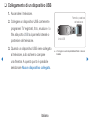 235
235
-
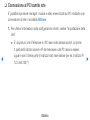 236
236
-
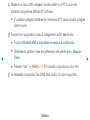 237
237
-
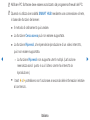 238
238
-
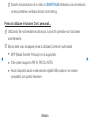 239
239
-
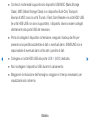 240
240
-
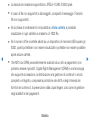 241
241
-
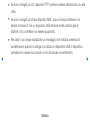 242
242
-
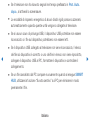 243
243
-
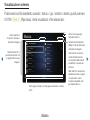 244
244
-
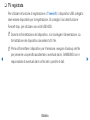 245
245
-
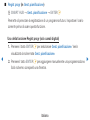 246
246
-
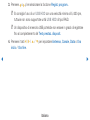 247
247
-
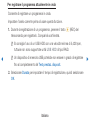 248
248
-
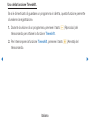 249
249
-
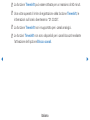 250
250
-
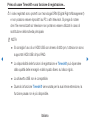 251
251
-
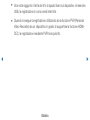 252
252
-
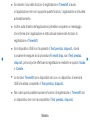 253
253
-
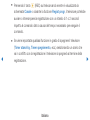 254
254
-
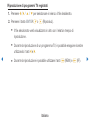 255
255
-
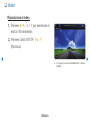 256
256
-
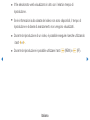 257
257
-
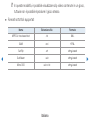 258
258
-
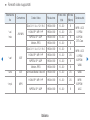 259
259
-
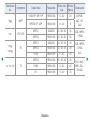 260
260
-
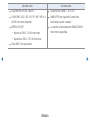 261
261
-
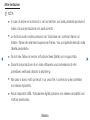 262
262
-
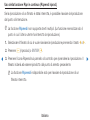 263
263
-
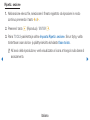 264
264
-
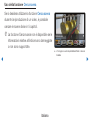 265
265
-
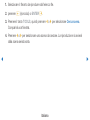 266
266
-
 267
267
-
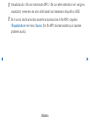 268
268
-
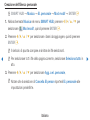 269
269
-
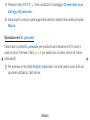 270
270
-
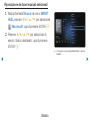 271
271
-
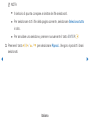 272
272
-
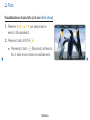 273
273
-
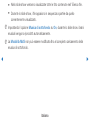 274
274
-
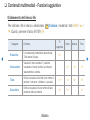 275
275
-
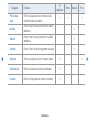 276
276
-
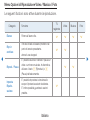 277
277
-
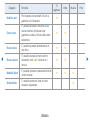 278
278
-
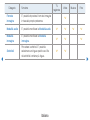 279
279
-
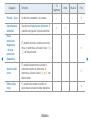 280
280
-
 281
281
-
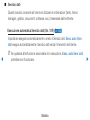 282
282
-
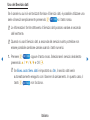 283
283
-
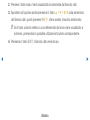 284
284
-
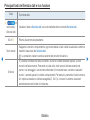 285
285
-
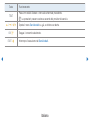 286
286
-
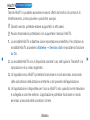 287
287
-
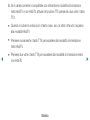 288
288
-
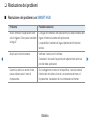 289
289
-
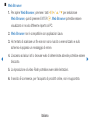 290
290
-
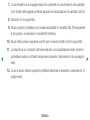 291
291
-
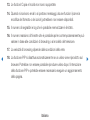 292
292
-
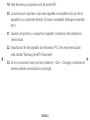 293
293
-
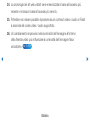 294
294
-
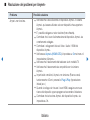 295
295
-
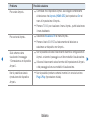 296
296
-
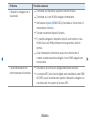 297
297
-
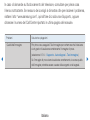 298
298
-
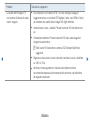 299
299
-
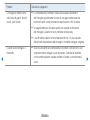 300
300
-
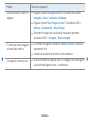 301
301
-
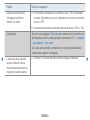 302
302
-
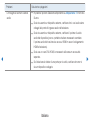 303
303
-
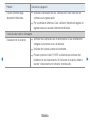 304
304
-
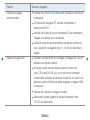 305
305
-
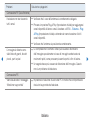 306
306
-
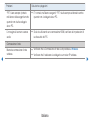 307
307
-
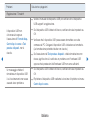 308
308
-
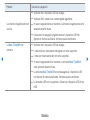 309
309
-
 310
310
-
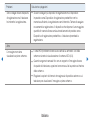 311
311
-
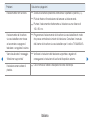 312
312
-
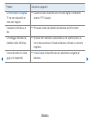 313
313
-
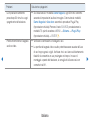 314
314
-
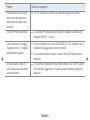 315
315
-
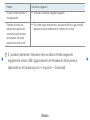 316
316
-
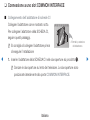 317
317
-
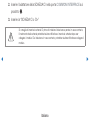 318
318
-
 319
319
-
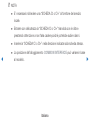 320
320
-
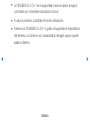 321
321
-
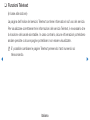 322
322
-
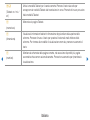 323
323
-
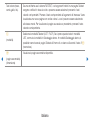 324
324
-
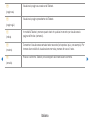 325
325
-
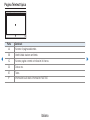 326
326
-
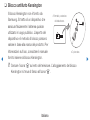 327
327
-
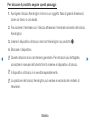 328
328
-
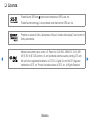 329
329
-
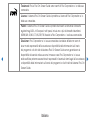 330
330
-
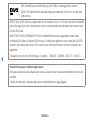 331
331
-
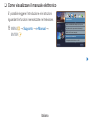 332
332
-
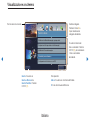 333
333
-
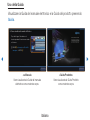 334
334
-
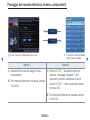 335
335
-
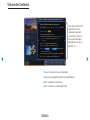 336
336
-
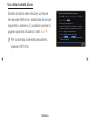 337
337
-
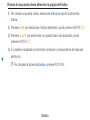 338
338
Samsung PS64D8000FQ Manuale utente
- Categoria
- TV LCD
- Tipo
- Manuale utente
Documenti correlati
-
Samsung UE42F5070SS Manuale utente
-
Samsung LE40D550K1W Manuale utente
-
Samsung PS51F4500AW Manuale utente
-
Samsung UE27D5000NW Manuale utente
-
Samsung HE46A Manuale utente
-
Samsung T24D310EX Manuale utente
-
Samsung UE55D6530WS Manuale utente
-
Samsung T31D310EX Manuale utente
-
Samsung PS51E490B1W Manuale utente